
สารบัญ:
- ขั้นตอนที่ 1: ฮาร์ดแวร์
- ขั้นตอนที่ 2: แผนภาพ
- ขั้นตอนที่ 3: ซอฟต์แวร์
- ขั้นตอนที่ 4: กำหนดค่า Arduino IDE
- ขั้นตอนที่ 5: กำหนดค่า Arduino IDE
- ขั้นตอนที่ 6: กำหนดค่า Arduino IDE
- ขั้นตอนที่ 7: กำหนดค่า Arduino IDE
- ขั้นตอนที่ 8: กำหนดค่า Arduino IDE
- ขั้นตอนที่ 9: กำหนดค่า Blynk
- ขั้นตอนที่ 10: กำหนดค่า Blynk
- ขั้นตอนที่ 11: ARDUINO Sketch
- ขั้นตอนที่ 12: อัปโหลด Sketch
- ขั้นตอนที่ 13: สร้างแอปพลิเคชัน Blynk
- ขั้นตอนที่ 14: เสร็จสิ้น
- ขั้นตอนที่ 15: ขอบคุณ
- ผู้เขียน John Day [email protected].
- Public 2024-01-30 13:05.
- แก้ไขล่าสุด 2025-01-23 15:12.
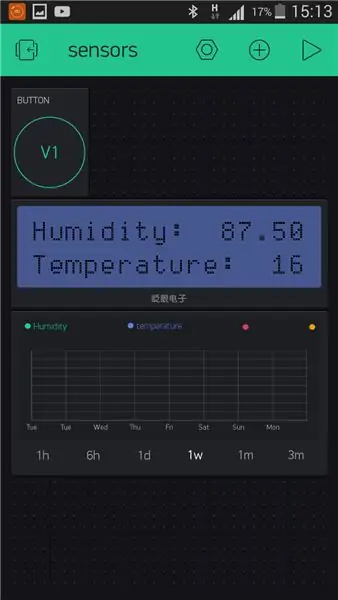
เป็นโปรเจ็กต์แรกของฉันที่ใช้ชิป ESP8266 ฉันเพิ่งสร้างเรือนกระจกใหม่ใกล้บ้านของฉัน และน่าสนใจสำหรับฉันว่าเกิดอะไรขึ้นที่นั่นในหนึ่งวัน ฉันหมายถึงอุณหภูมิและความชื้นเปลี่ยนแปลงอย่างไร เรือนกระจกมีการระบายอากาศเพียงพอหรือไม่ ดังนั้นฉันจึงตัดสินใจว่า ESP8266 ที่มีเซ็นเซอร์ DHT22 เป็นทางออกที่ดี คำถามต่อไปคือ จะตรวจสอบข้อมูลจากเซ็นเซอร์ได้อย่างไร หลังจากนั้นไม่นาน ฉันพบว่า Blynk เป็นแอปที่สมบูรณ์แบบโดยเฉพาะสำหรับผู้เริ่มต้นหรือผู้ที่ไม่ใช่มืออาชีพที่ต้องการสร้างโครงการสำหรับ Internet of Things (IoT)
คุณสามารถอ่านเพิ่มเติมเกี่ยวกับ Blynk ได้ที่นี่
ขั้นตอนที่ 1: ฮาร์ดแวร์




สำหรับโครงการนี้คุณต้องการ:
1. โมดูล ESP8266-01 (ซื้อจาก Aliexpress หรือ ebuy)
2. ตัวแปลง TTL หรือบอร์ดเขียนโปรแกรมเฉพาะสำหรับ ESP8266 ฉันกำลังใช้บอร์ดเขียนโปรแกรม
3. DHT22 (AM2302) - เซ็นเซอร์อุณหภูมิและความชื้น:
4. ตัวแปลงแรงดันไฟฟ้า สำหรับโมดูล ESP ที่จะจ่ายไฟ ต้องใช้แรงดัน DC 3.0V-3.6V ตามหลักการแล้ว 3.3V ESP สามารถใช้พลังงานจากแบตเตอรี่หรือจากเครือข่ายโดยแปลงไฟ AC 220V เป็น DC ไม่ว่าในกรณีใด จำเป็นต้องใช้ตัวแปลงแรงดันไฟฟ้าเพิ่มเติมเพื่อจัดการแรงดันไฟฟ้า 3.3V DC ตัวอย่างเช่น แบตเตอรี่ลิเธียมไอออน 18650 ที่ชาร์จจนเต็มทำให้เราสูงถึง 4.2 V แรงดันไฟฟ้าดังกล่าวมักจะทำลายโมดูล ESP นั่นคือเหตุผลที่เราต้องการตัวแปลง
ในกรณีนี้ ฉันใช้ตัวแปลงแบบสเต็ปดาวน์ ซึ่งช่วยให้ฉันลดแรงดันไฟฟ้าของแหล่งจ่ายไฟจาก 12V เป็น 3.3V
5. แหล่งจ่ายไฟ เช่นเดียวกับที่ฉันกล่าวไว้ข้างต้น ฉันใช้แบตเตอรี่ตะกั่วกรด 12V สำหรับโครงการนี้ มันเกิดขึ้นเพียงเพราะฉันมีแบตเตอรี่สำรองอยู่บนหิ้ง แน่นอนคุณสามารถใช้แหล่งจ่ายไฟใดก็ได้ที่คุณต้องการ โปรดจำไว้ว่าชิป ESP ยอมรับแรงดันไฟฟ้าตั้งแต่ 3.0 ถึง 3.6V
ขั้นตอนที่ 2: แผนภาพ
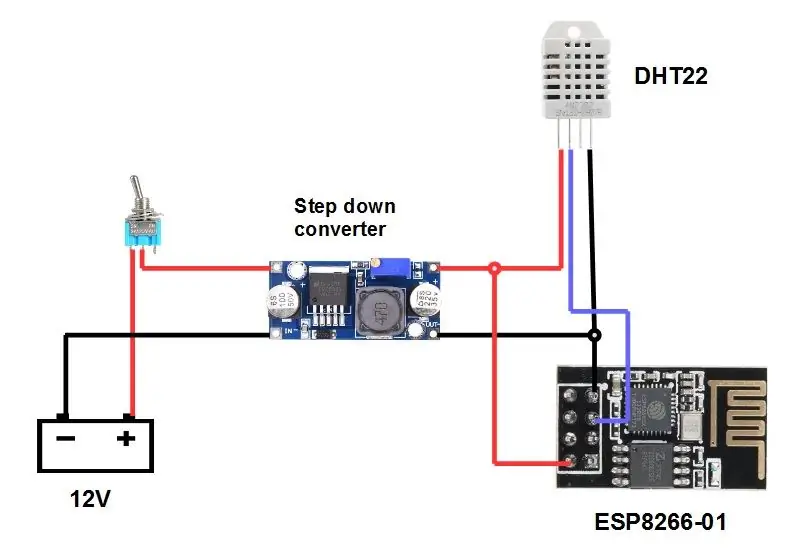
แผนภาพนั้นง่ายมาก เพียงเชื่อมต่อทุกอย่างตามที่แสดงในภาพ
ขั้นตอนที่ 3: ซอฟต์แวร์
ในการสร้างโครงการ คุณต้องติดตั้งโปรแกรมที่อนุญาตให้คุณแฟลชโมดูลบนคอมพิวเตอร์ส่วนบุคคลของคุณ ARDUINO IDE เหมาะมากสำหรับสิ่งนี้ - สภาพแวดล้อมการพัฒนาซอฟต์แวร์สำหรับส่วนประกอบ ARDUINO ESP8266 เป็นโมดูลที่เข้ากันได้กับ ARDUINO คุณจึงสามารถใช้เพื่อตั้งโปรแกรม ARDUINO IDE ได้
ข้อมูลถูกโอนไปยังโทรศัพท์โดยใช้แอปพลิเคชัน Blynk
ARDUINO IDE
ดาวน์โหลด ARDUINO สำหรับระบบปฏิบัติการของคุณ ฉันใช้ ARDUINO 1.8.3 บนพีซีที่ใช้ Windows 10 หลังจากติดตั้ง ARDUINO IDE แล้ว คุณต้องกำหนดค่าเพื่อใช้งานกับชิป ESP8266
BLYNKต่อไปเราต้องติดตั้งไลบรารี Blynk กับ Arduino IDE ดาวน์โหลดได้จากที่นี่ วิธีการติดตั้งที่นี่
หลังจากที่คุณติดตั้งไลบรารี่สำหรับ Blynk แล้ว คุณจะต้องมีแอปสำหรับโทรศัพท์ของคุณ ดาวน์โหลดและติดตั้งแอพ Blynk จาก Google Play สำหรับ Android หรือจาก App Store สำหรับ iPhone แน่นอนว่าต้องมีบัญชีของคุณใน Blynk เพื่อใช้งาน
ขั้นตอนที่ 4: กำหนดค่า Arduino IDE
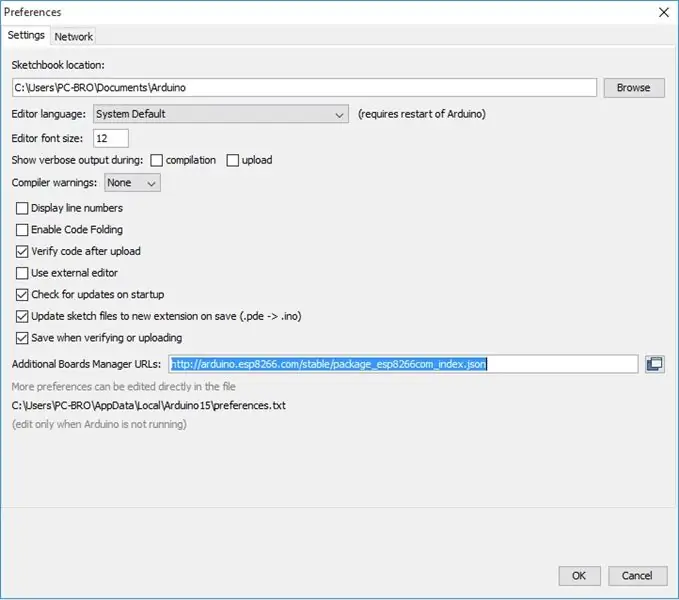
1. ไฟล์ - ค่ากำหนด
บนแท็บการตั้งค่าเพิ่มลิงค์:
arduino.esp8266.com/stable/package_esp8266c…
ด้วยวิธีนี้ เราเพิ่ม ESP8266 ในรายการอุปกรณ์ที่ IDE ใช้งานได้
ขั้นตอนที่ 5: กำหนดค่า Arduino IDE
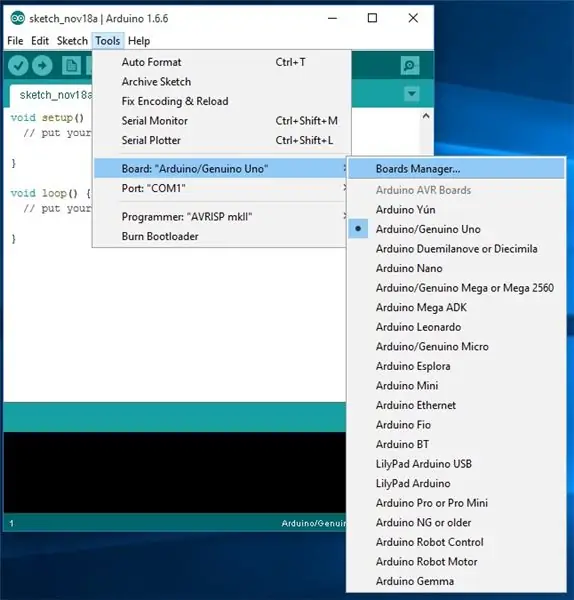
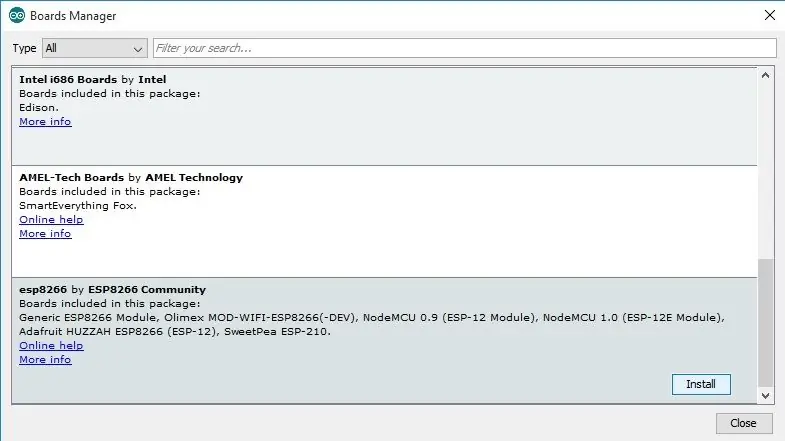
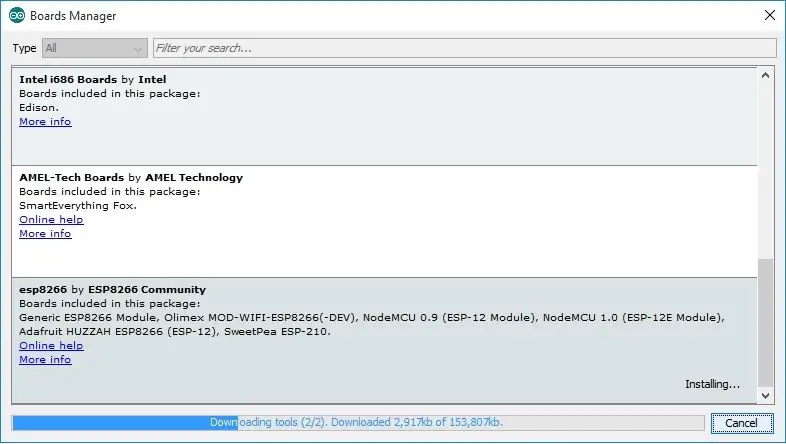
2. เครื่องมือ - บอร์ด - ผู้จัดการบอร์ด
ในผู้จัดการบอร์ด ให้มองหาบางอย่างเช่น "ESP8266 โดย…" คลิกเพื่อติดตั้ง
ขั้นตอนที่ 6: กำหนดค่า Arduino IDE
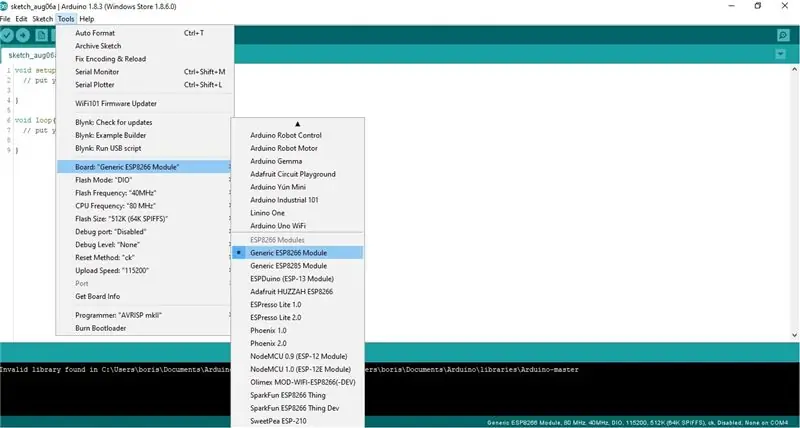
3. ตอนนี้เราสามารถเห็นบอร์ด 8266 ของเราในรายการ เลือกจากรายการดรอปดาวน์
ขั้นตอนที่ 7: กำหนดค่า Arduino IDE
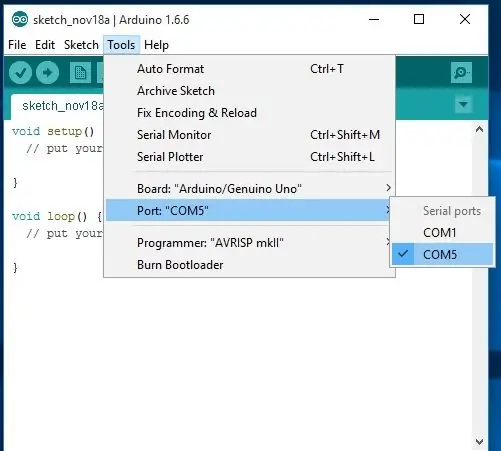
4. เลือกพอร์ตที่เราจะทำงาน
ใช่ ในเครื่องมือ ให้เลือกความเร็วในการอัปโหลด 11520
ขั้นตอนที่ 8: กำหนดค่า Arduino IDE
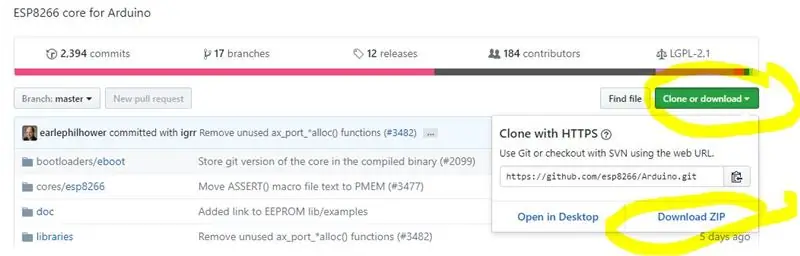
5. ติดตั้งไลบรารี่สำหรับ ESP และ Blynk
ทันทีที่จะดาวน์โหลด ให้แตกไฟล์ลงในโฟลเดอร์ Arduino - Libraries
ขั้นตอนที่ 9: กำหนดค่า Blynk
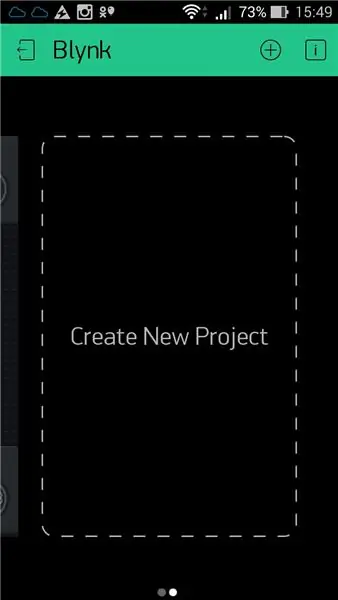
หลังจากที่คุณติดตั้ง Blynk แล้ว ให้ลงชื่อเข้าใช้แอปแล้วกด "สร้างโครงการใหม่" คุณจะได้รับในกล่องจดหมายที่เรียกว่า "Auth token"
ขั้นตอนที่ 10: กำหนดค่า Blynk
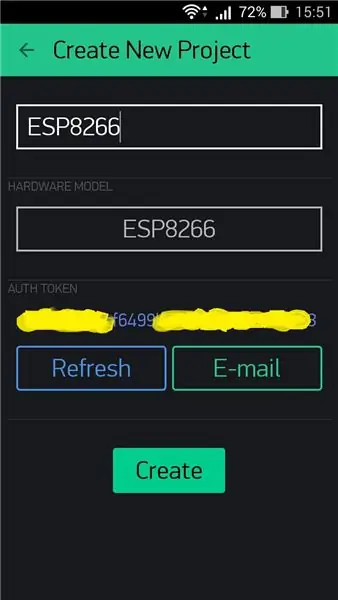
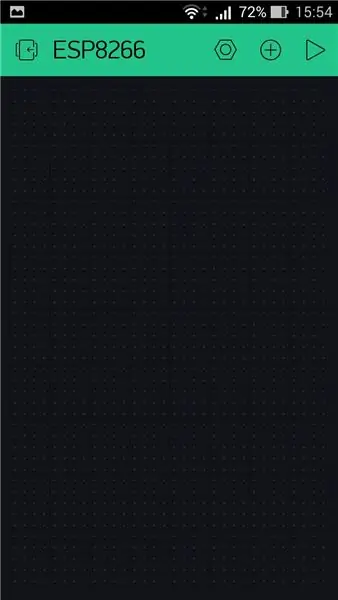
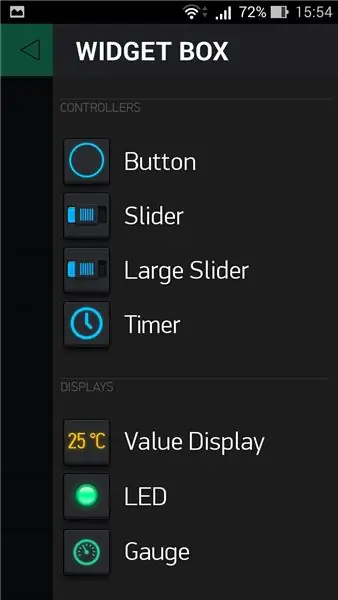
ถัดไป ป้อนชื่อโครงการ เช่น "ESP8266" ในช่อง "รุ่นฮาร์ดแวร์" คุณต้องเลือกประเภทของอุปกรณ์ที่จะใช้งาน ในกรณีของเราคือ ESP8266 และสิ่งสุดท้ายที่คุณต้องป้อนคือ "Auth token"
"โทเค็นการตรวจสอบสิทธิ์" เป็นคีย์ลับที่ใช้ระหว่างการเชื่อมต่อกับเซิร์ฟเวอร์ Blynk ดังนั้นอย่าแบ่งปันกับใคร หลังจากคลิกปุ่ม "สร้าง" ช่องสำหรับอินเทอร์เฟซแบบกราฟิกของแอปพลิเคชันของคุณจะปรากฏขึ้น
คลิกที่เครื่องหมายบวกที่ด้านบนขวา - แถบเครื่องมือ "กล่องเครื่องมือ" จะปรากฏขึ้น อนุญาตให้เพิ่มวิดเจ็ตในแผงควบคุมของคุณ
มองไปข้างหน้า ฉันจะบอกว่าโครงการของเราต้องการวิดเจ็ต: "ปุ่ม", "LCD" และ "กราฟประวัติ" สมมติว่าเป็นส่วนทั่วไป ทั้งหมดนี้มีประโยชน์สำหรับโครงการใด ๆ ESP8266 / Blynk
ขั้นตอนที่ 11: ARDUINO Sketch
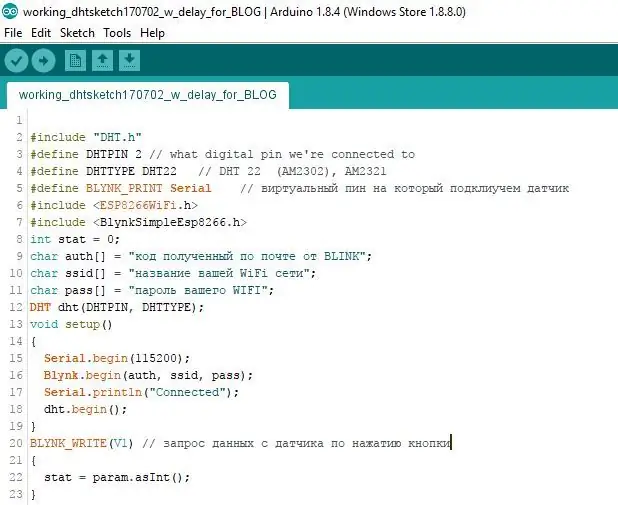
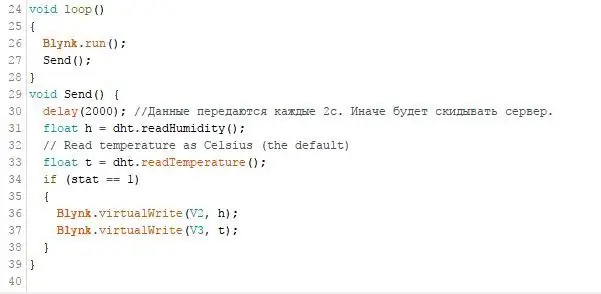
มาเขียนแบบร่างกันเถอะ ในการดำเนินการนี้ เราใช้ Arduino IDE ที่กล่าวถึงก่อนหน้านี้
หากคุณกำลังจะจ่ายไฟให้กับอุปกรณ์จากแบตเตอรี่ในบรรทัดที่ 30 คุณควรเล่นกับค่า "ล่าช้า" ในภาพร่างนี้ ข้อมูลจะถูกถ่ายโอนทุกๆ 2 วินาที เพิ่มเวลาตกลงในบรรทัดที่ 30 เพื่อเพิ่มอายุการใช้งานแบตเตอรี่ของอุปกรณ์ของคุณ ตัวอย่างเช่น หากคุณใส่ 300,000 ที่นี่ ข้อมูลจะถูกโอนทุกๆ 5 นาที
ขั้นตอนที่ 12: อัปโหลด Sketch

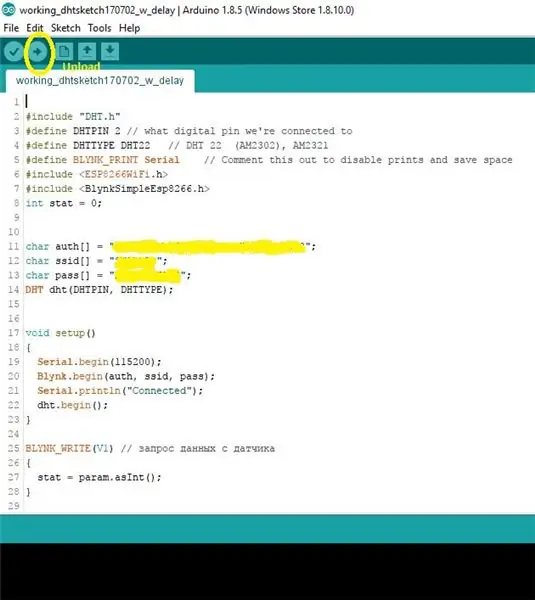

ถัดไป เสียบโมดูล ESP8266 เข้ากับตัวแปลง TTL ดังที่แสดงในภาพด้านล่าง และเชื่อมต่อกับพอร์ต USB หากคุณมีตัวแปลงเดียวกันกับฉัน คุณต้องเปลี่ยนสวิตช์ไปที่ตำแหน่ง "Prog" ด้วยตัวเอง
เรียกใช้ Arduino IDE และอัปโหลดภาพร่าง: ไฟล์ - เปิด - ภาพร่างของคุณ
คลิกปุ่ม "อัปโหลด" (ในวงกลมสีเหลืองบนรูปภาพ) หากกระบวนการดาวน์โหลดเฟิร์มแวร์สำเร็จ ข้อความ "เสร็จสิ้นการอัปโหลด" จะปรากฏขึ้นด้านล่าง คุณสามารถดูความคืบหน้าของการอัปโหลดได้ด้านล่าง อาจมีรายงานห้องสมุดที่ไม่ถูกต้องตามรูปภาพ แต่ช่วงหลังฉันพบว่าทุกอย่างทำงานได้ดี ดังนั้นคำแนะนำคือ - อัปโหลดเฟิร์มแวร์ ตรวจสอบ - มันอาจจะใช้ได้
ขั้นตอนที่ 13: สร้างแอปพลิเคชัน Blynk
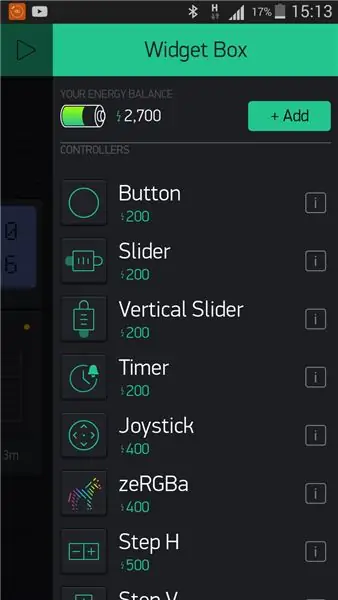
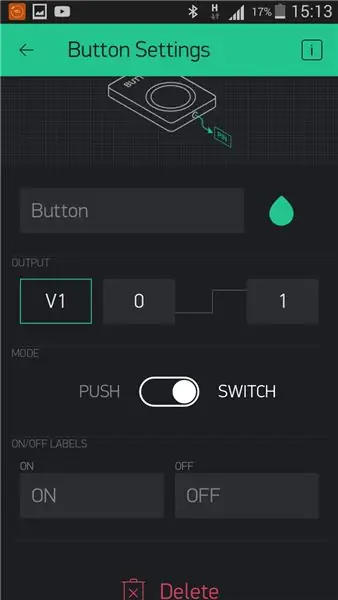
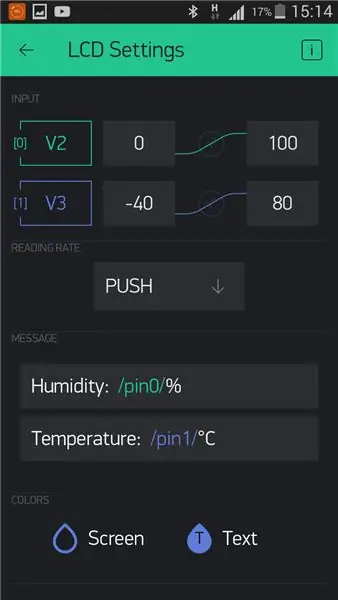
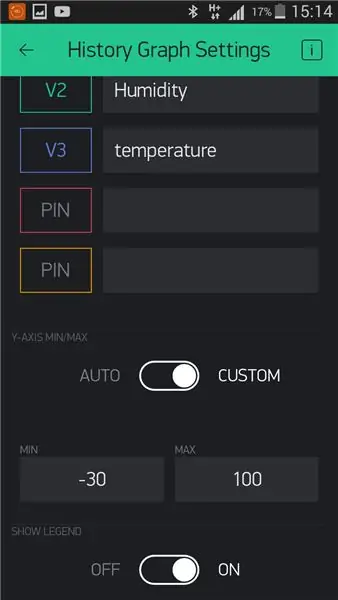
ขั้นตอนสุดท้าย มาที่แอปพลิเคชันบน Blynk เปิด Blynk และในแถบเครื่องมือ "กล่องเครื่องมือ" เลือกวิดเจ็ต "ปุ่ม"
ปุ่มเสมือนจะปรากฏบนเดสก์ท็อปของแอปพลิเคชัน คลิกและเข้าสู่การตั้งค่า (ดูรูป)
ฉันได้ตั้งค่าปุ่มเป็น "สวิตช์" หมายความว่าข้อมูลถูกถ่ายโอนในขณะที่เปิดปุ่ม ทันทีที่ปิดปุ่ม การถ่ายโอนข้อมูลจะหยุดลง คุณสามารถเปิดใช้งานโหมด "พุช" ได้ ในกรณีนี้ ข้อมูลจะถูกส่งในขณะที่กดปุ่มด้วยนิ้ว V1 เป็นพอร์ตปุ่มเสมือน ต้องตรงกับที่ระบุในแบบร่าง คุณยังสามารถระบุข้อความที่จะแสดงบนปุ่มในตำแหน่งเปิด และปิด
ถัดไป จากวิดเจ็ต ให้เลือก LCD ไปที่การตั้งค่าอีกครั้ง
ตั้งค่าขีดจำกัดอุณหภูมิและความชื้น (V2 และ V3) และโหมด PUSH แน่นอนว่าการดูประวัติของเซ็นเซอร์เป็นเรื่องที่น่าสนใจ ที่นี่คุณสามารถใช้วิดเจ็ตสำหรับการพล็อต - "กราฟประวัติ"
ขั้นตอนที่ 14: เสร็จสิ้น
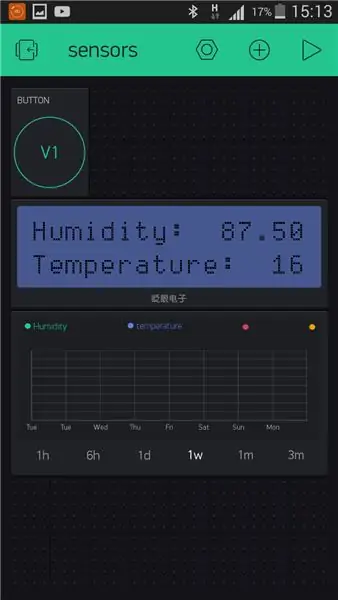

แอปพลิเคชันที่เสร็จแล้วดูเหมือนว่าอยู่ในภาพ
กดรูปสามเหลี่ยมที่มุมขวาบน และหากทุกอย่างถูกต้องแล้ว ไม่กี่วินาทีต่อมาจะมีการอ่านจากเซ็นเซอร์ และกราฟจะปรากฏขึ้นในภายหลัง
ในภาพที่สอง คุณจะเห็นอุปกรณ์ประกอบ
ขั้นตอนที่ 15: ขอบคุณ
เยี่ยมชมบล็อกของฉันสำหรับโครงการที่น่าสนใจเพิ่มเติม:
verysecretlab09.blogspot.com/
ช่องยูทูป:
www.youtube.com/channel/UCl8RTfbWUWxgglcJM…
แนะนำ:
ติดตาม: ศูนย์สื่อขั้นสูงพร้อม Odroid N2 และ Kodi (รองรับ 4k และ HEVC): 3 ขั้นตอน

ติดตาม: Advanced Media Center พร้อม Odroid N2 และ Kodi (รองรับ 4k และ HEVC): บทความนี้เป็นบทความต่อจากบทความก่อนหน้าของฉันที่ประสบความสำเร็จค่อนข้างมากเกี่ยวกับการสร้างศูนย์สื่ออเนกประสงค์ โดยอ้างอิงจาก Raspberry PI ที่ได้รับความนิยมมากในตอนแรก แต่ ในภายหลัง เนื่องจากไม่มีเอาต์พุตที่สอดคล้องกับ HEVC, H.265 และ HDMI 2.2 จึงมีสวิตช์
Blinds Control ด้วย ESP8266, Google Home และ Openhab Integration และ Webcontrol: 5 ขั้นตอน (พร้อมรูปภาพ)

การควบคุมมู่ลี่ด้วย ESP8266, Google Home และ Openhab Integration และ Webcontrol: ในคำแนะนำนี้ ฉันจะแสดงให้คุณเห็นว่าฉันเพิ่มระบบอัตโนมัติให้กับมู่ลี่ของฉันอย่างไร ฉันต้องการเพิ่มและลบระบบอัตโนมัติได้ ดังนั้นการติดตั้งทั้งหมดจึงเป็นแบบหนีบ ส่วนหลักคือ: สเต็ปเปอร์มอเตอร์ ตัวขับสเต็ปควบคุม bij ESP-01 เกียร์และการติดตั้ง
DIY IBeacon และ Beacon Scanner ด้วย Raspberry Pi และ HM13: 3 ขั้นตอน

DIY IBeacon และ Beacon Scanner ด้วย Raspberry Pi และ HM13: Story A beacon จะส่งสัญญาณอย่างต่อเนื่องเพื่อให้อุปกรณ์บลูทู ธ อื่น ๆ รู้ว่ามีอยู่ และฉันอยากได้บีคอนบลูทูธเพื่อติดตามกุญแจมาตลอด เพราะฉันลืมเอามันมาเหมือน 10 ครั้งในปีที่แล้ว และฉันก็เกิดขึ้น
รดน้ำต้นไม้ในร่มด้วย NodeMCU, Local Blynk Server และ Blynk Apk, Set Point ที่ปรับได้: 3 ขั้นตอน

รดน้ำต้นไม้ในร่มด้วย NodeMCU, Local Blynk Server และ Blynk Apk, Set Point ที่ปรับได้: ฉันสร้างโปรเจ็กต์นี้เพราะต้นไม้ในร่มของฉันต้องแข็งแรงแม้ในขณะที่ฉันพักร้อนเป็นระยะเวลานาน และฉันชอบแนวคิดที่มี ควบคุมหรืออย่างน้อยก็เฝ้าติดตามเหตุการณ์ที่เป็นไปได้ทั้งหมดที่เกิดขึ้นในบ้านของฉันผ่านทางอินเทอร์เน็ต
ESP8266 NODEMCU BLYNK IOT บทช่วยสอน - Esp8266 IOT โดยใช้ Blunk และ Arduino IDE - การควบคุมไฟ LED ผ่านอินเทอร์เน็ต: 6 ขั้นตอน

ESP8266 NODEMCU BLYNK IOT บทช่วยสอน | Esp8266 IOT โดยใช้ Blunk และ Arduino IDE | การควบคุม LEDs ผ่านอินเทอร์เน็ต: สวัสดีทุกคนในคำแนะนำนี้ เราจะเรียนรู้วิธีใช้ IOT กับ ESP8266 หรือ Nodemcu ของเรา เราจะใช้แอป blynk สำหรับสิ่งนั้น ดังนั้นเราจะใช้ esp8266/nodemcu ของเราเพื่อควบคุมไฟ LED ผ่านอินเทอร์เน็ต ดังนั้นแอป Blynk จะเชื่อมต่อกับ esp8266 หรือ Nodemcu ของเรา
